共计 1404 个字符,预计需要花费 4 分钟才能阅读完成。
| 导读 | 这里是 RocketMQ 系列的第一篇文章,工欲善其事,必先利其器,先不讲理论,也不具体介绍 RocketMQ, 我们先把 RocketMQ 先安装上,让你们实地感受下 RocketMQ 整个安装流程,安装完后我们再后续文章对 RocketMQ 手术刀式一层一层进行剖析。 |
直接从 RocketMQ 官网下载最新的安装包
下载地址:
https://www.apache.org/dyn/closer.cgi?path=rocketmq/4.9.2/rocketmq-all-4.9.2-bin-release.zip
下载后,我们将它放入 linux 服务器中任意目录并解压,我这里使用的是云服务器,放到了 data 目录下,你们也可以自己搭建服务器。
// 解压安装包
# unzip rocketmq-all-4.9.2-bin-release.zip// 解压后修改文件夹名称,也可不修改
# mv rocketmq-4.9.2/ rocketmq配置环境变量
我们需要将刚刚解压的 rocketmq 路径配置到环境变量中。
// 使刚修改的配置文件生效
# source /etc/profile// 验证刚刚的路径配置是否生效
# echo $ROCKETMQ_HOME// 显示出路径地址代表配置没有问题
/data/rocketmq配置完成后,退出保存,如何输入以下命令使其生效
启动 nameserver
# nohup sh bin/mqnamesrv &查看是否启动成功
# nohup sh bin/mqnamesrv &可以看到 nameServer 我们就已经启动成功了。
RocketMQ Broker 默认配置的 jvm 虚拟机内存大小可能比较大,如果不修改会导致启动不起来,这里我们根据自己的实际需要进行修改。
# vi bin/runbroker.sh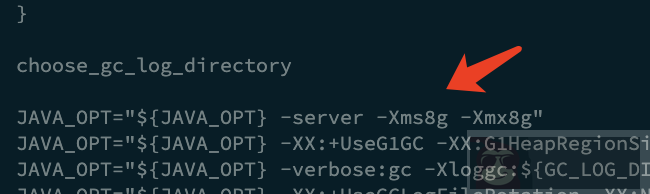
默认指定的是 8g,我这里修改为 256m。

启动 Broker
// 启动 NameServer 命令
# nohup sh bin/mqbroker -c conf/broker.conf &# 查看是否启动成功
# jps -l模拟发送消息 和 消费消息
目前 我们 NameServer 和 Broker 都已经启动成功,就可以进行发送和消费消息,RocketMQ 安装包默认提供了一个模拟发送消息和消费消息的测试类,我们来验证一下。
发送消息
// 创建生产者发送消息
# sh bin/tools.sh org.apache.rocketmq.example.quickstart.Producer我们发现没有启动起来,出现了错误,这是为什么呢?
RocketMQ NameServer 默认端口号是 9876,如果你开启了防火墙,你要么关闭防火墙,要么在安全组中将 9876 端口号设置允许访问,我这里就设置了允许访问。
此时,模拟发送成功了,默认是发送 1000 条消息。
消费消息
# sh bin/tools.sh org.apache.rocketmq.example.quickstart.Consumer通过模拟发送和消费,也就验证了我们整个 RocketMQ 就搭建成功了。
还有个 NameServer 和 Broker 关闭命令也介绍下:
// 关闭 Broker
sh bin/mqshutdown broker// 关闭 NameServer
sh bin/mqshutdown namesrv
















